I den här handledningen kommer du att lära dig hur du gratis grafik från olika onlineplattformar laddar ner och sedan kan importera till Inkscape för att fortsätta redigera dem. Du kommer också att informeras om de olika licenserna som du måste ta hänsyn till när du använder denna grafik. Detta är särskilt viktigt om du vill använda de nedladdade bilderna för kommersiella ändamål.
Viktigaste insikter
- Det finns många webbplatser där du kan ladda ner gratis bilder för privat och kommersiellt bruk.
- Du måste ta hänsyn till varje bilds licens för att undvika juridiska problem.
- I denna handledning presenterar jag webbplatserna pixabay.com och flaticon.com.
- Du kommer också att lära dig hur du importerar en nedladdad PNG-fil till Inkscape.
Steg-för-steg-guide
1. Hitta de rätta webbplatserna
Det finns idag många webbplatser som erbjuder gratis grafik. Bland de mest kända finns pixabay.com och flaticon.com. Dessa sidor erbjuder ett stort utbud av fotografier, illustrationer, ikoner och mer som du kan använda både privat och kommersiellt. Du måste dock ta hänsyn till licenserna för att säkerställa att du använder bilderna korrekt.
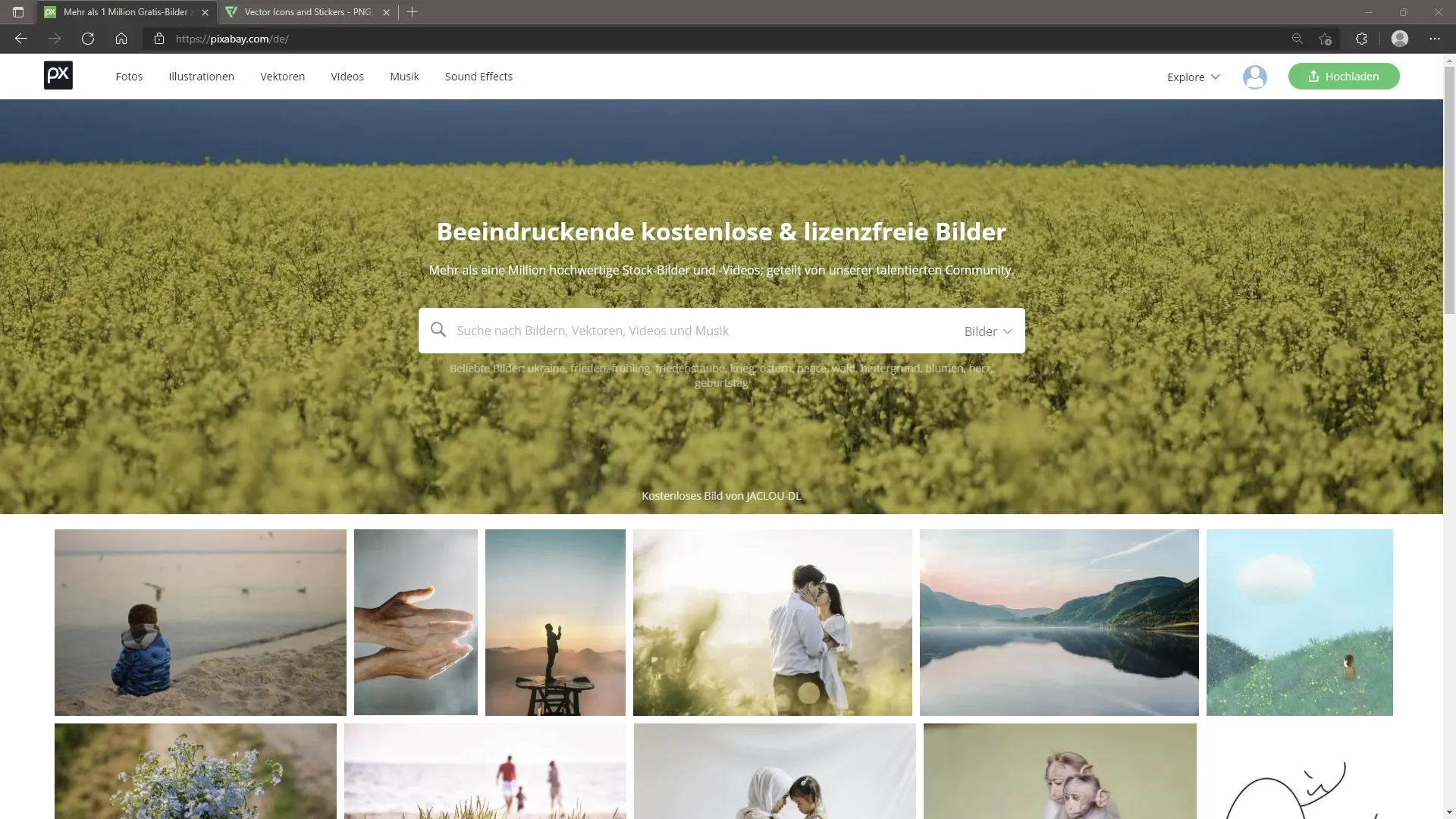
2. Söka efter bilder på Pixabay
När du besöker pixabay.com kan du antingen börja din sökning genom de tillgängliga kategorierna eller genom det stora sökfältet högst upp på webbplatsen. Här kan du söka efter en specifik bild, till exempel "Dove". Det är viktigt att nämna att sökningen även kan göras på tyska.
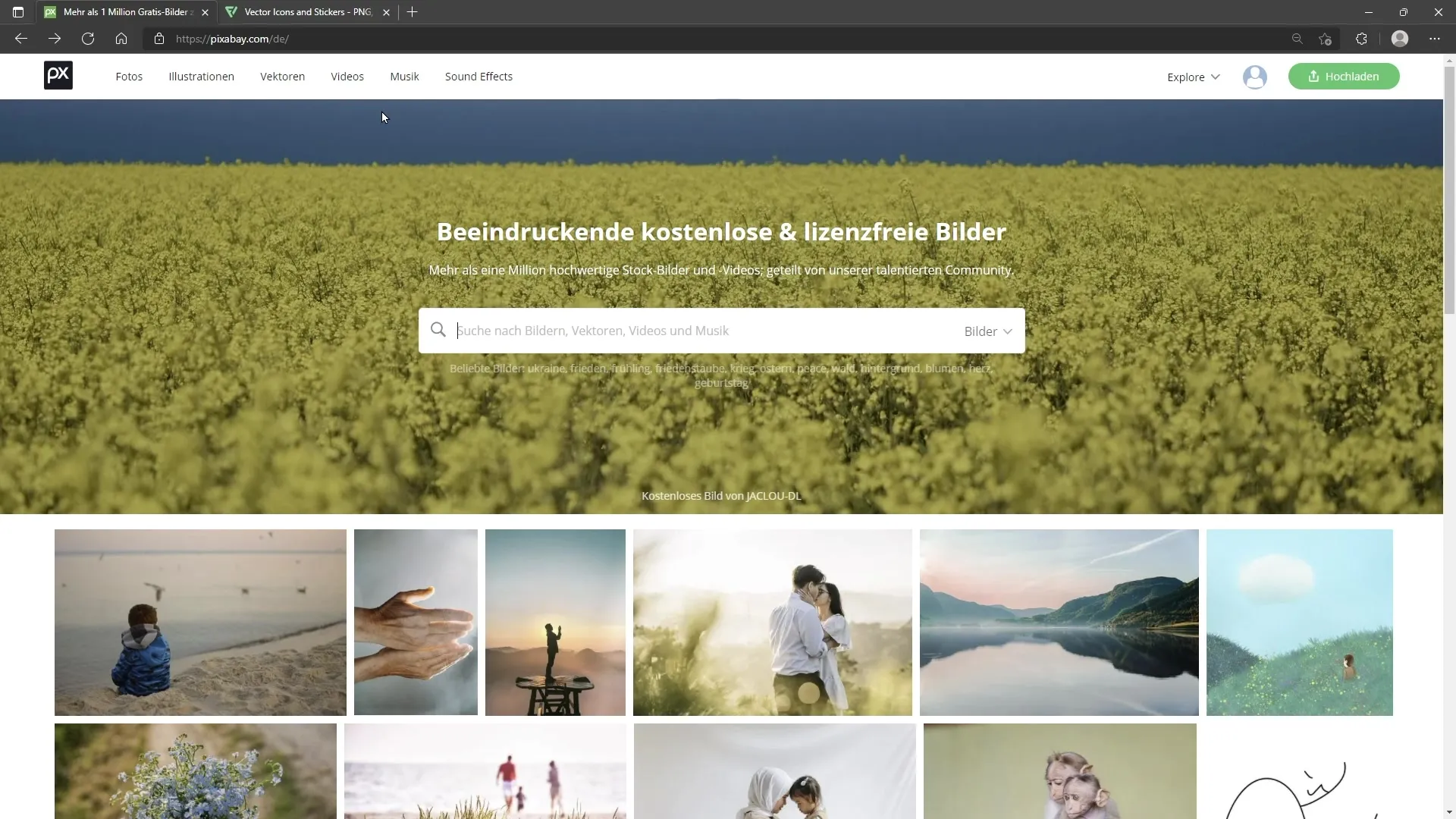
3. Använda filter för bildsökning
För att göra din sökning ännu mer specifik kan du använda filteralternativet. Du kan välja mellan olika bildtyper, inklusive foton, vektorgrafik eller illustrationer. Dessutom har du möjlighet att anpassa bildens inriktning, storlek och färg.
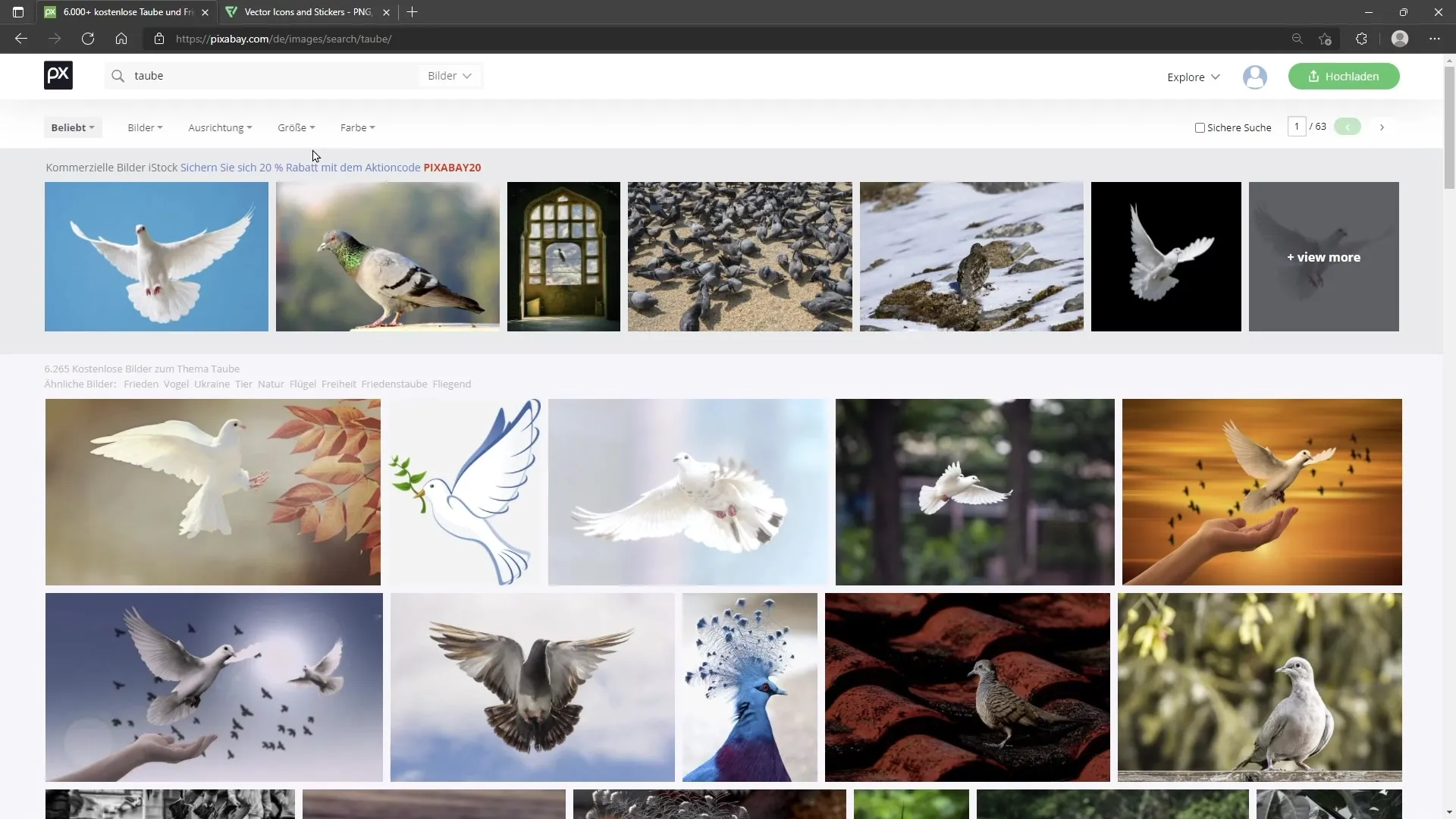
4. Välj rätt bild
Efter att ha filtrerat välj den bild som du gillar. Du kommer att se den i en större vy. Se till att ett transparant schackmönster visar att bilden har en transparent bakgrund, vilket ofta är önskvärt, särskilt om du vill vektorisera grafiken.
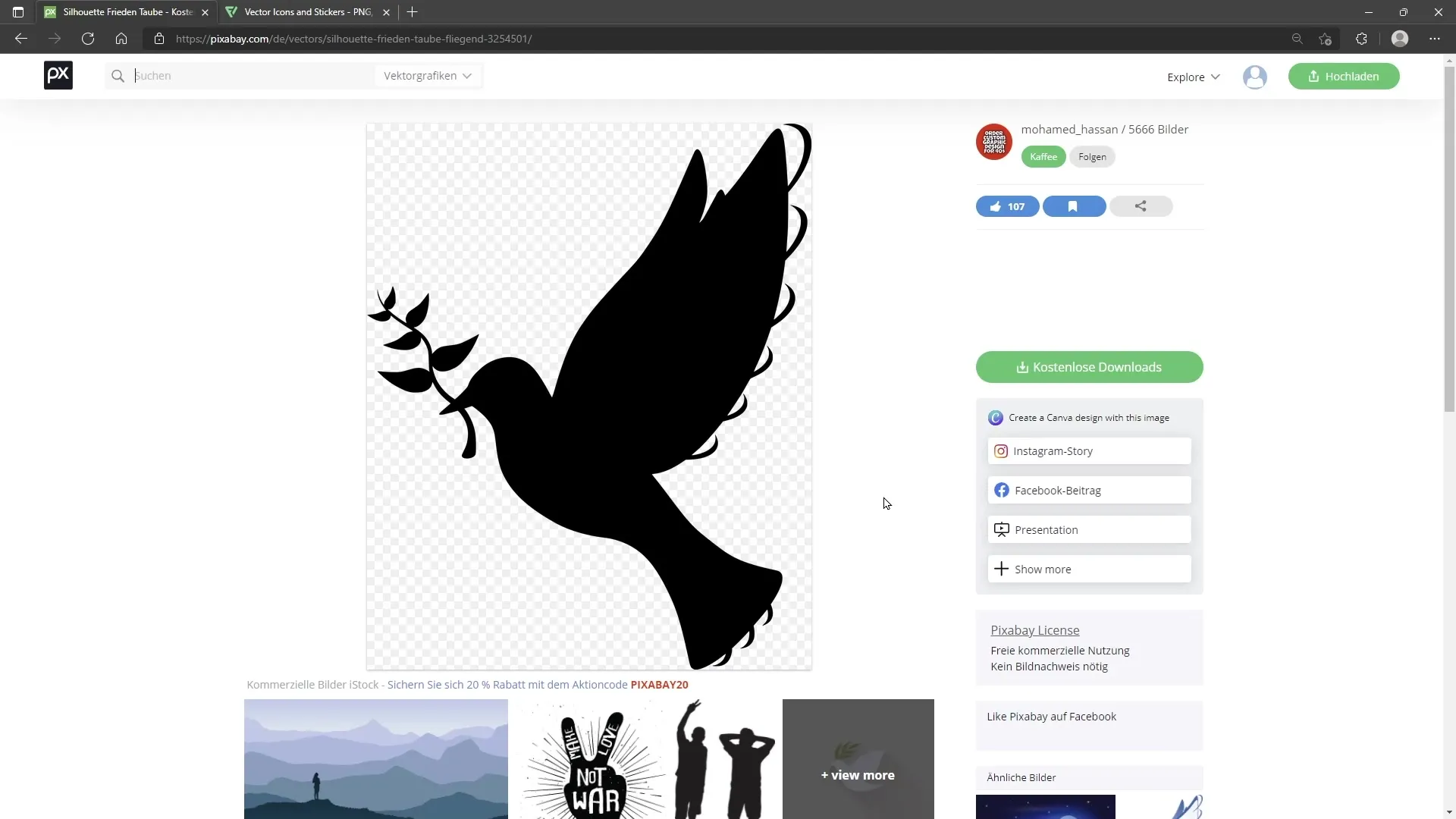
5. Ladda ner bilden
För att ladda ner måste du registrera dig på Pixabay. Klicka sedan på knappen "Gratis nedladdningar". Här visas olika nedladdningsalternativ för dig. Många bilder är tillgängliga i PNG-format, som är pixelbaserat. Ibland har du också möjlighet att ladda ner vektordatafilen i SVG-format. Var noga med att läsa licensinformationen för varje bild du laddar ner.
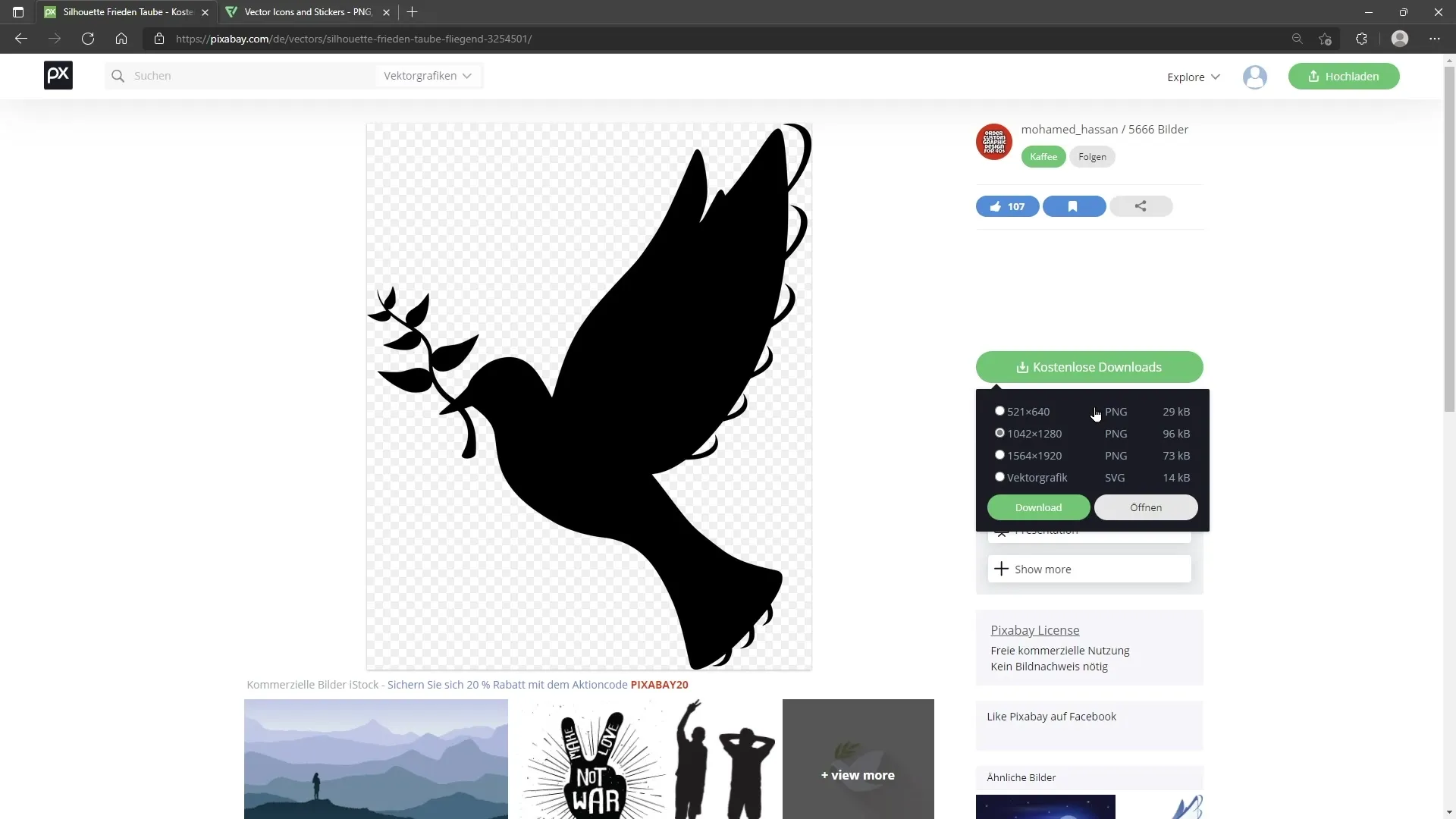
6. Ange upphovspersonen
För många bilder krävs inte att upphovspersonen nämns, men det rekommenderas. Du kan skapa en källhänvisning för att tacka upphovspersonen. Denna information kan du infoga i din webbplatsinnehåll om du använder bilden där.
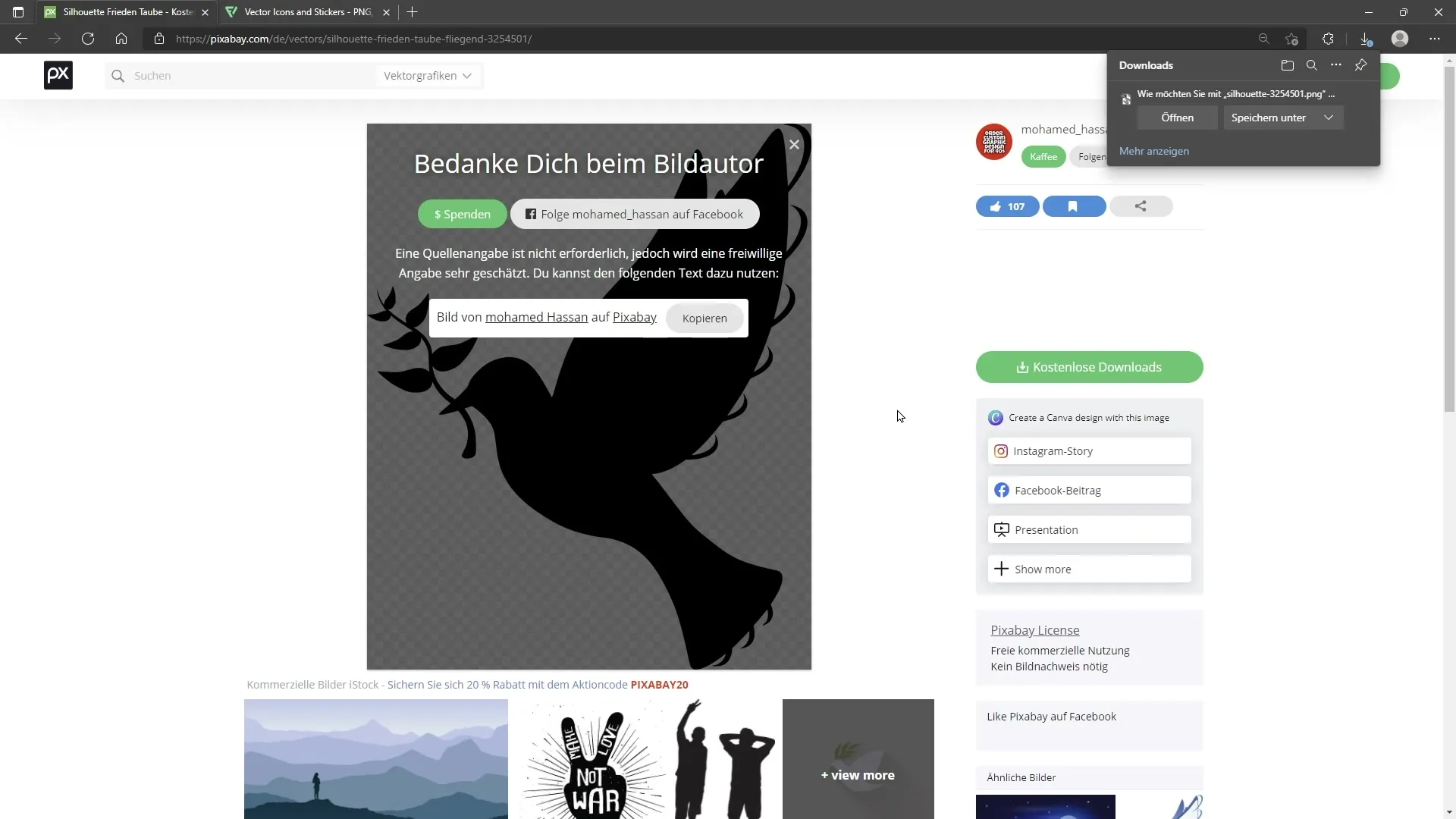
7. Söka ikoner på Flaticon
För att hitta ikoner, besök flaticon.com. Här kan du också söka efter önskade ikoner i en stor sökfält. Ställ in språket på engelska eller byt vid behov till tyska. Om du letar efter en högtalare, skriv "Speaker".
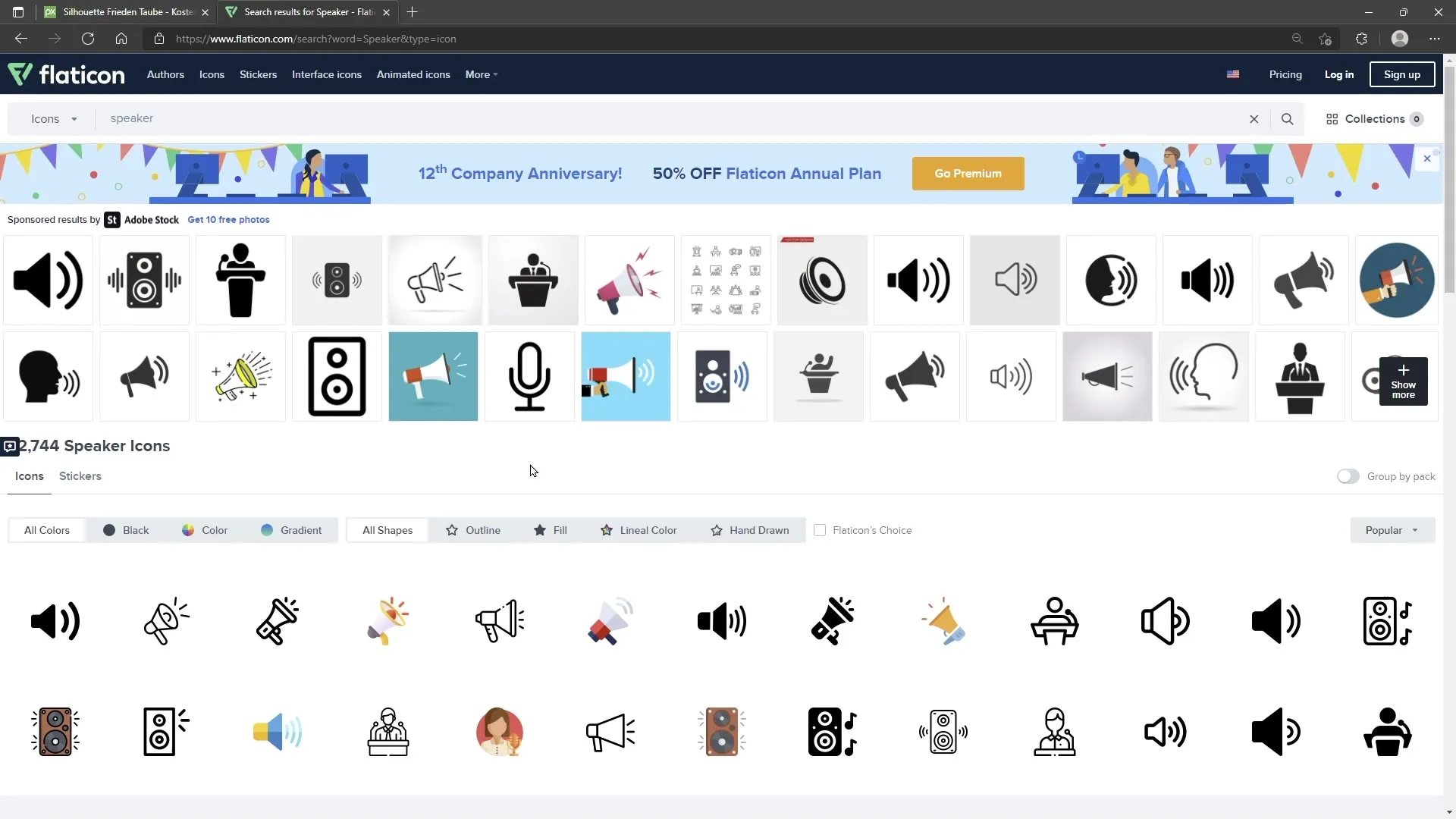
8. Filtrera och ladda ner resultat
Precis som på Pixabay kan du filtrera resultaten på Flaticon efter popularitet eller nyhet. Välj en ikon som du gillar, och klicka på "Ladda ner". Du kan ladda ner ikonen i PNG-format, men det krävs att du nämner upphovspersonen om du vill använda den gratis.
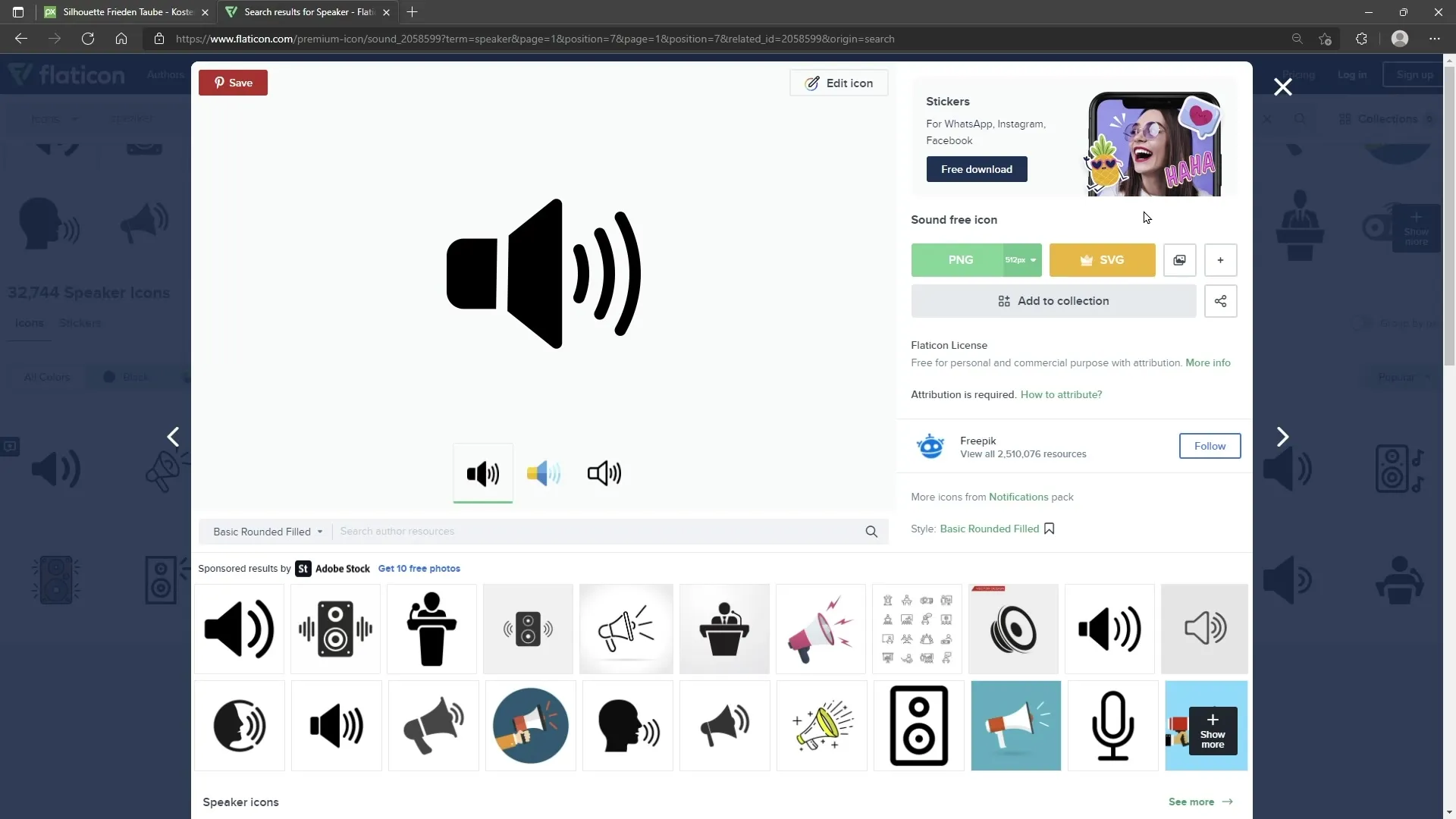
9. Öppna Inkscape och skapa ett nytt dokument
Starta Inkscape. En dialogruta visas. Klicka på "Utskrift" under "Dokument" och öppna ett tomt A4-dokument där du kommer att importera dina grafik.
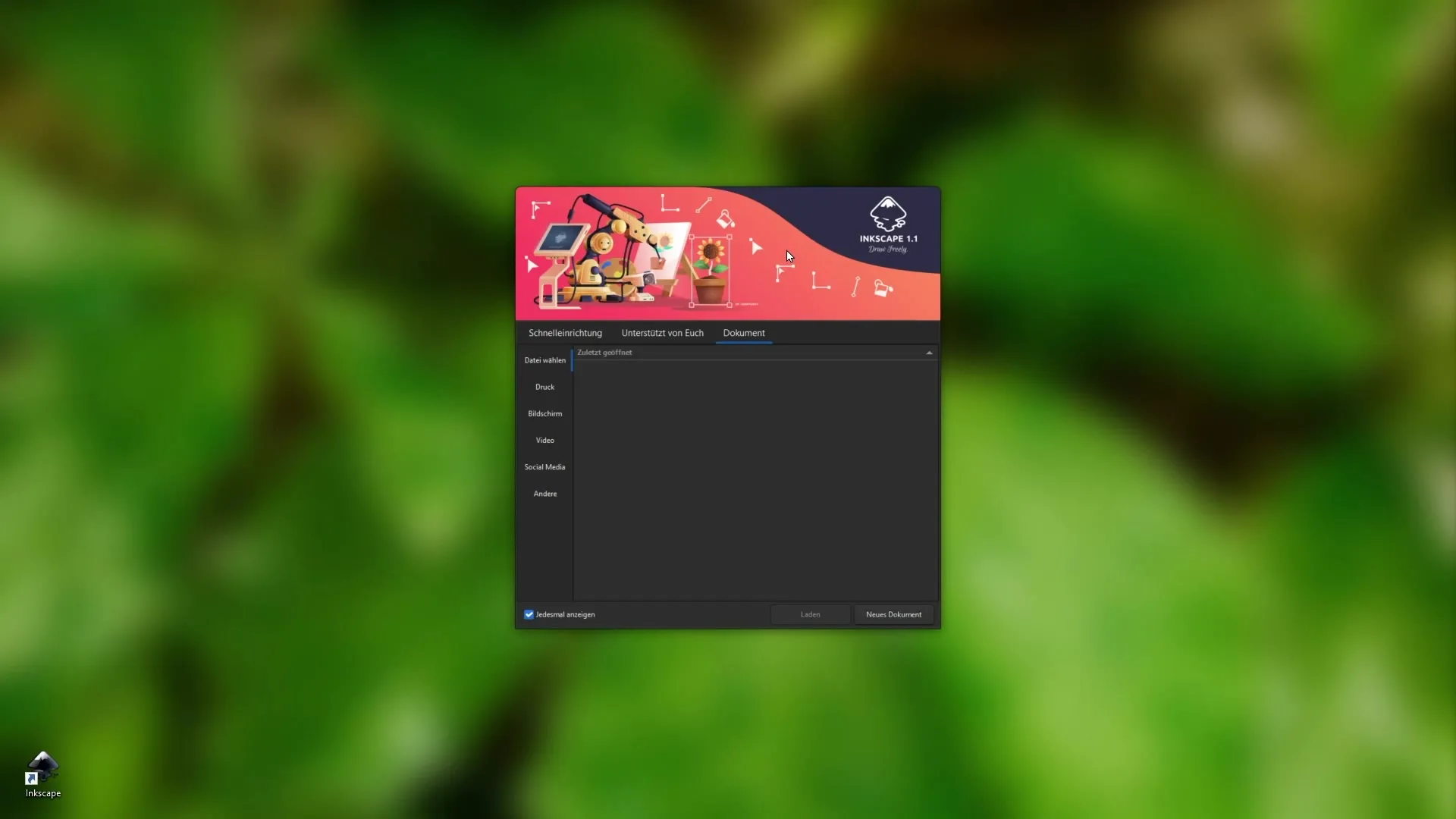
10. Importera PNG-fil
För att infoga din nedladdade PNG-fil i Inkscape, gå till "Fil" och välj "Importera". Sök efter önskad bildfil på din hårddisk och bekräfta med "OK".
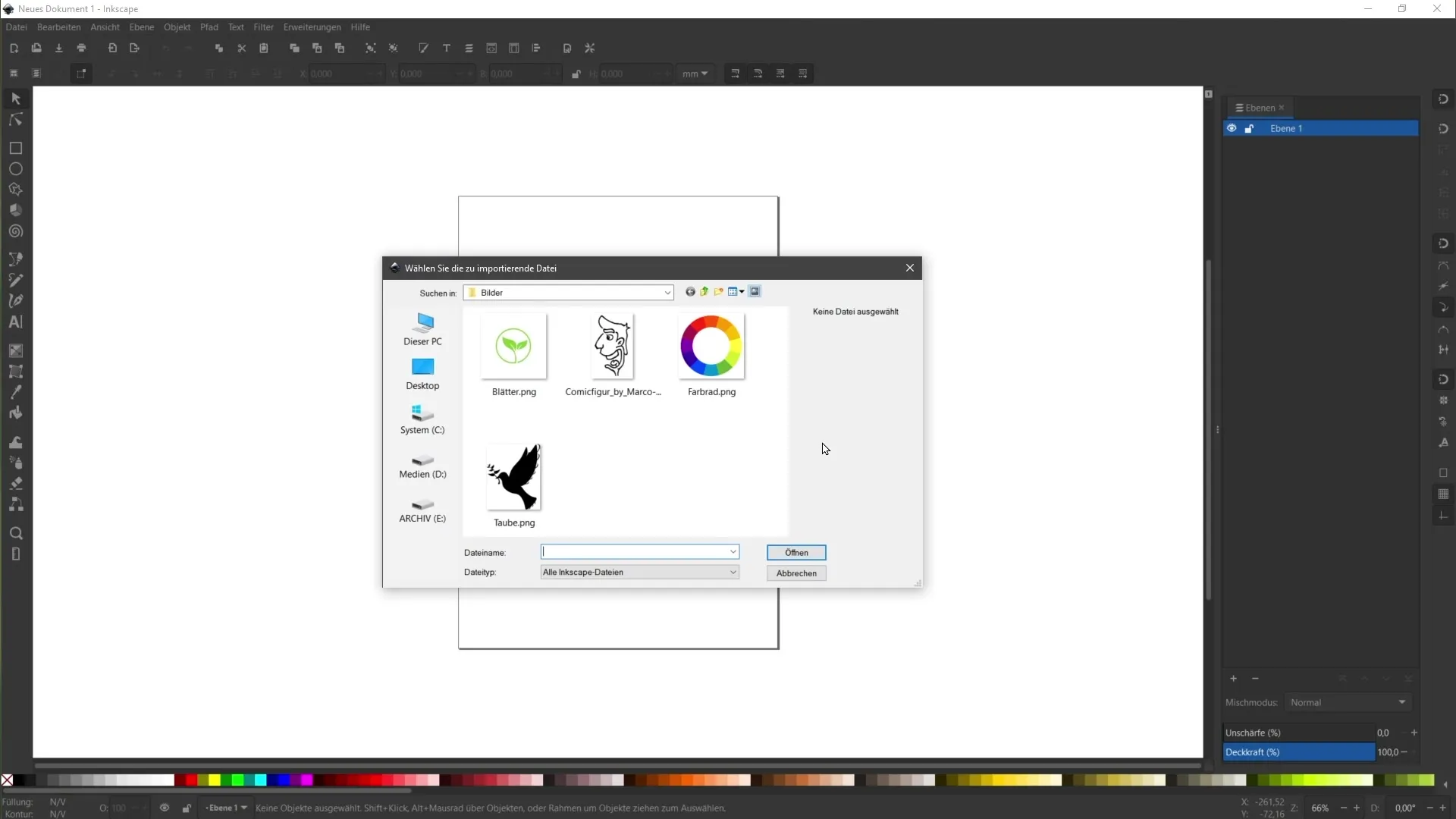
11. Välj importalternativ för visningen
En annan dialogruta öppnas med standardinställningarna. Välj "pixlig" under "Visningsmetod". Detta alternativ säkerställer att pixelgrafiken visas som den är, inklusive typiska trappstegseffekter längs kanterna.
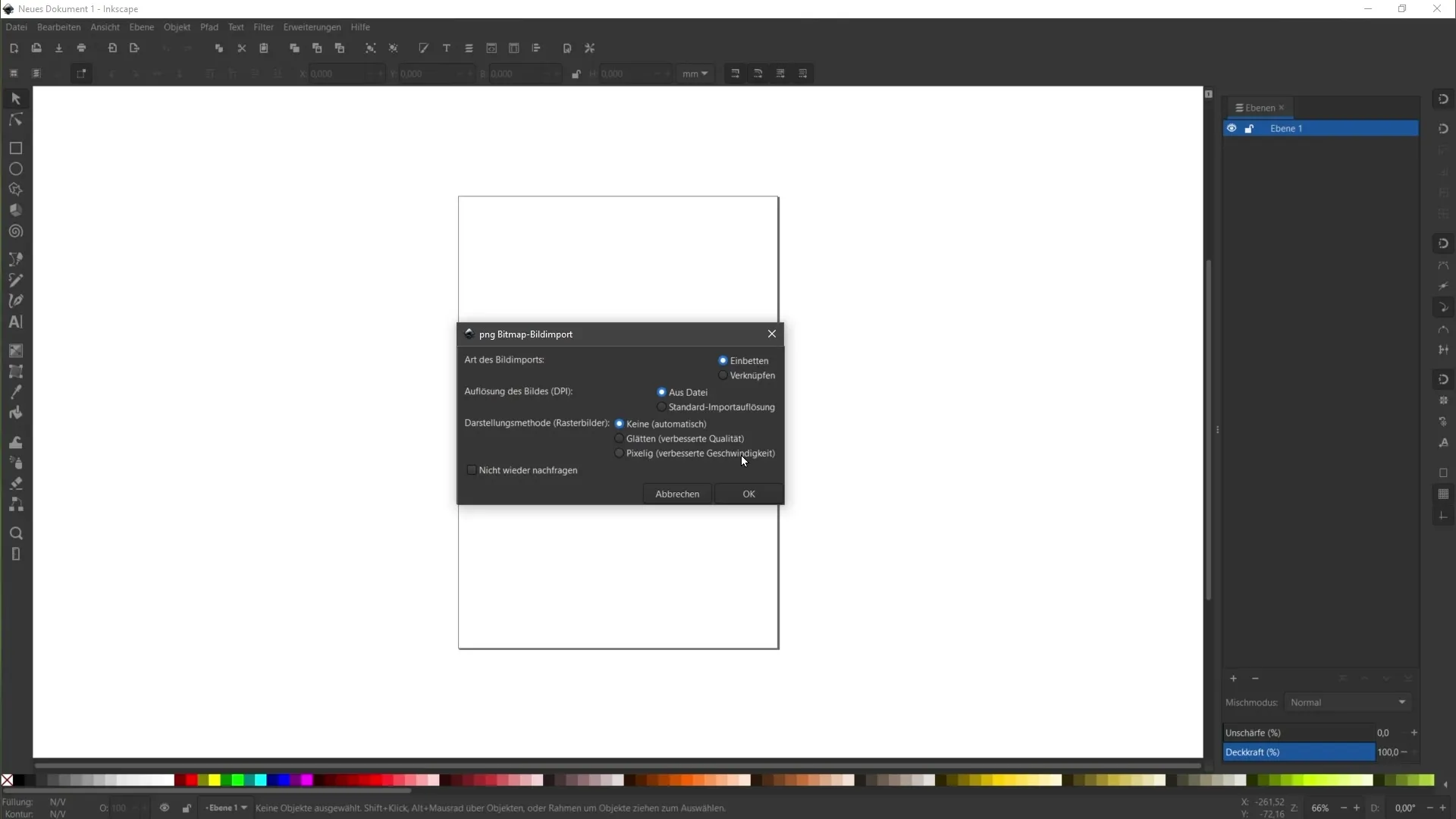
12. Gör eventuella justeringar för försäljning
Om du väljer en omskarp visning, importeras bilden också men kanterna blir slätade. Detta kan vara användbart beroende på hur du ska använda grafiken. Se till att välja metoden som bäst motsvarar din vision.
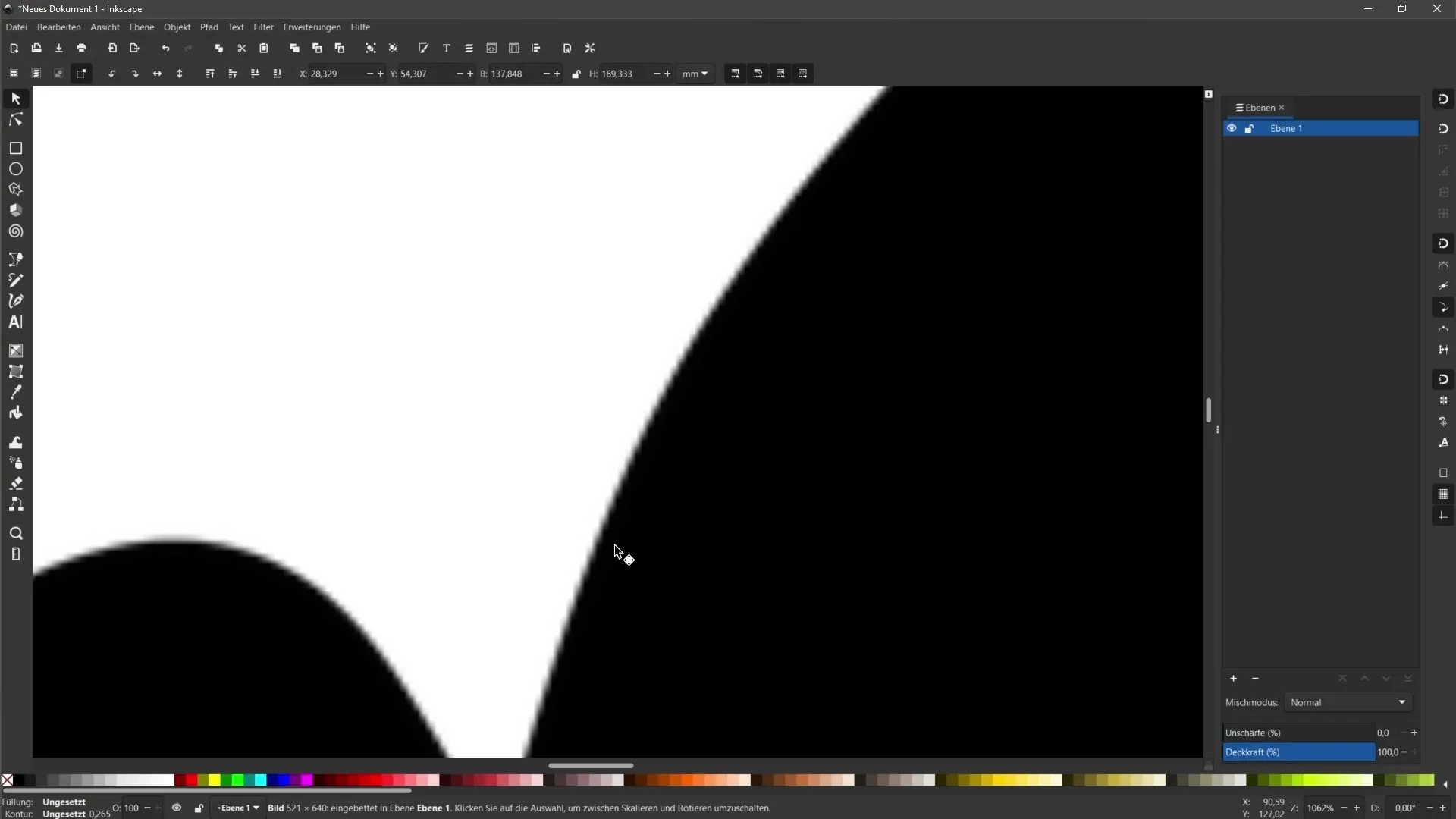
13. Redigera PNG-bilden i Inkscape
Efter att du har importerat bilden kan du redigera den efter behag och kombinera den med andra grafiker. I nästa steg är det möjligt att konvertera PNG-filen till en vektorfil om du behöver en vektorgrafik.
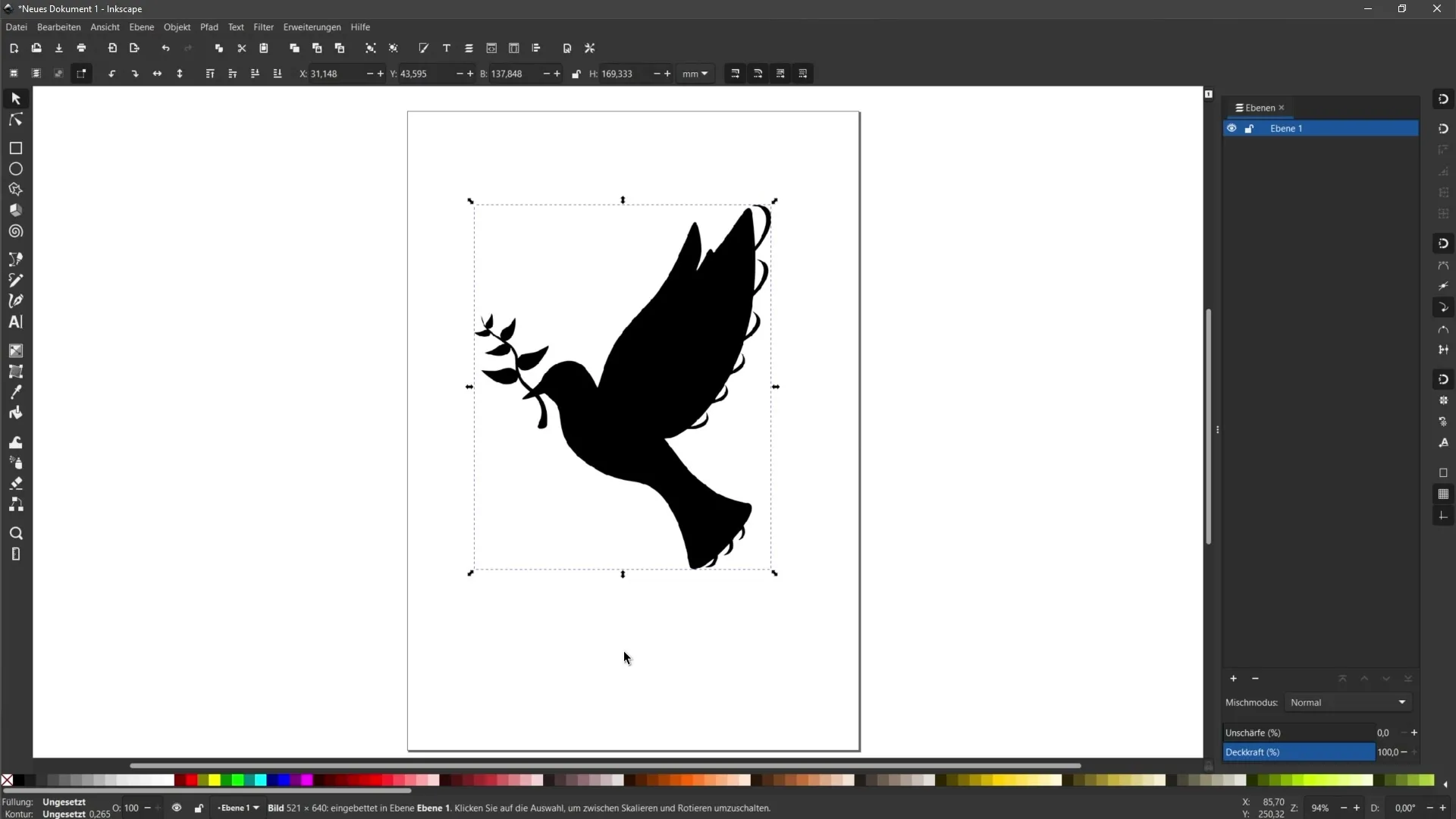
Sammanfattning
I den här handledningen har du lärt dig hur du kan ladda ner gratis bilder från pixabay.com och ikoner från flaticon.com och hur du importerar dessa filer i Inkscape. Kom alltid ihåg att följa licensvillkoren och ange upphovspersonen där det är nödvändigt eller önskvärt. Med rätt steg kan du säkert och effektivt genomföra dina projekt.
Vanliga frågor
Hur kan jag säkert ladda ner bilder?Se till att endast ladda ner bilder från webbplatser som erbjuder gratis licensinformation.
Kan jag använda Google Bildsökning för mitt projekt?Undvik att använda Google Bildsökning, eftersom bilderna där inte är tillgängliga för fritt användning.
Hur viktiga är licensuppgifterna?Licensuppgifterna är avgörande för att undvika juridiska problem. Följ anvisningarna på respektive webbplats.
Vad gör jag om jag inte hittar en gratis bild?Överväg att köpa betalda grafiker från plattformar som Adobe Stock om du inte hittar en gratis bild.
Hur importerar jag en bild i Inkscape?Gå till "Fil", välj "Importera" och välj den önskade filen från din hårddisk.


